Modifica della modalità AF per l'utilizzo della funzione Live View per acquisire fermi immagine e filmati (EOS 7D Mark II)
Codice domanda frequente: 8202226300
Data di rilascio: 16 settembre 2014
Soluzione
La fotocamera consente di scattare foto mentre si visualizza l'immagine sul monitor LCD. Questa funzione di scatto è denominata "Live View".
Questa pagina descrive come modificare la modalità di messa a fuoco per lo scatto Live View. Per dettagli su come effettuare facilmente acquisizioni Live View utilizzando le impostazioni predefinite, fare riferimento alla sezione Informazioni correlate alla fine della pagina.
Alcune procedure di acquisizione potrebbero differire per fermi immagine e filmati. Per scattare fermi immagine, fare riferimento alle istruzioni per i fermi immagine; per riprendere filmati, fare riferimento alle istruzioni per i filmati.
RIFERIMENTO
Lo scatto Live View è ideale per condizioni di scatto come nella fotografia di nature morte in cui la distanza tra la fotocamera e il soggetto rimane costante.
Se la fotocamera viene tenuta in mano e si scattano foto guardando nel display LCD, la vibrazione della fotocamera può produrre immagini sfocate. Si consiglia di utilizzare un treppiede.
Parte I. Operazioni preliminari per la funzione di scatto Live View
1. Posizionare l'interruttore di accensione della fotocamera su [ON].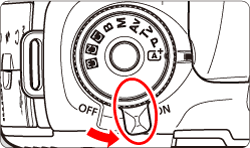
2. Per acquisire fermi immagine, è possibile impostare l'interruttore di scatto in Live View o ripresa filmati su < >. Per riprendere filmati, selezionare <
>. Per riprendere filmati, selezionare < > [Movie shooting/Ripresa di filmati].
> [Movie shooting/Ripresa di filmati].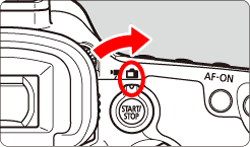
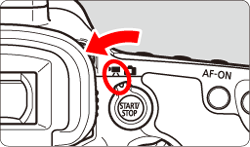
Quando si seleziona < > (ripresa di filmati), l'immagine viene automaticamente visualizzata sul monitor LCD.
> (ripresa di filmati), l'immagine viene automaticamente visualizzata sul monitor LCD.
3. Per i fermi immagine, premere il pulsante < >. Sul monitor LCD viene visualizzata l'immagine Live View.
>. Sul monitor LCD viene visualizzata l'immagine Live View.
RIFERIMENTO
Per scattare fermi immagine, selezionare la scheda [
 ], quindi [Enable/Abilita] nell'opzione [Live View shoot./Scatto Live View].
], quindi [Enable/Abilita] nell'opzione [Live View shoot./Scatto Live View].([Enable/Abilita] è attiva per impostazione predefinita.)
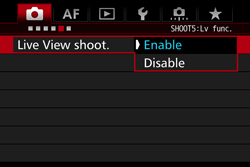
Per utilizzare la funzione AF per la messa a fuoco, passare alla Parte II. Per la messa a fuoco manuale, passare alla Parte III .
Le parti II e III descrivono le procedure standard per i fermi immagine e i filmati.
Parte II. Selezione della modalità AF
4. Impostare il selettore di modalità della messa a fuoco su [AF].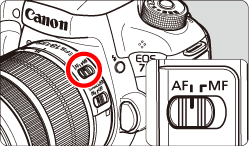
5. Assicurarsi che la fotocamera sia pronta per scattare foto, quindi premere il pulsante [MENU].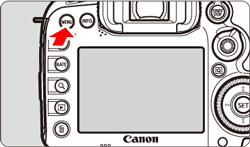
6. Premere il pulsante < >, quindi selezionare la scheda [
>, quindi selezionare la scheda [ ].
].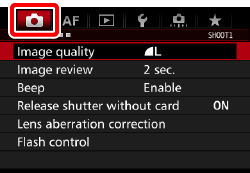
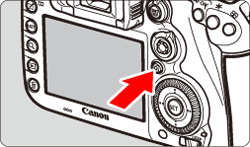
7. Ruotare il selettore < > per selezionare la scheda [
> per selezionare la scheda [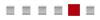 ] per i fermi immagine o la scheda[
] per i fermi immagine o la scheda[ ] peri filmati.
] peri filmati.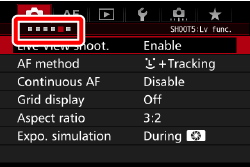
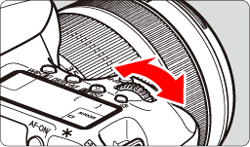
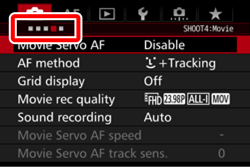
8. Ruotare il selettore < > selezionare [AF method/Metodo AF], quindi premere <
> selezionare [AF method/Metodo AF], quindi premere < >.
>.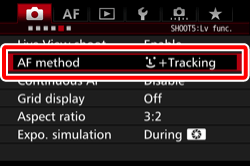
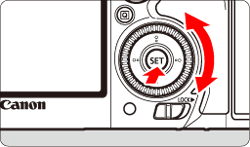
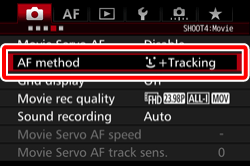
9. Ruotare il selettore < > selezionare una modalità AF, quindi premere <
> selezionare una modalità AF, quindi premere < >.
>.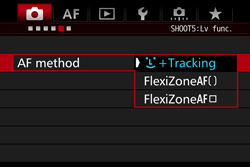
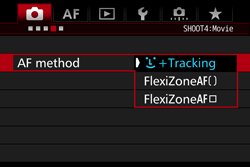
10. Fare clic sul pulsante <MENU>, quindi chiudere la finestra del menu. Un'immagine viene visualizzata sul monitor LCD.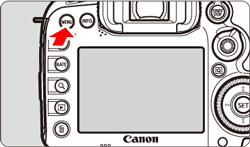
NOTA
Quando l'immagine viene visualizzata sul monitor LCD, premendo il pulsante <
 > è possibile impostare il metodo AF ecc. sulla schermata di controllo rapido.
> è possibile impostare il metodo AF ecc. sulla schermata di controllo rapido.Per ulteriori informazioni, consultare il manuale di istruzioni fornito con la fotocamera.
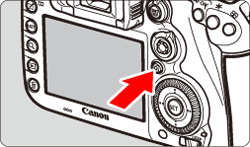
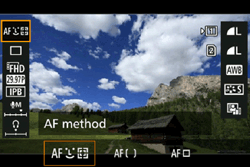
Poiché il passaggio successivo può variare in base all'impostazione del metodo AF, confermare l'impostazione della modalità AF prima di procedere.
Parte II-1 Utilizzo di AF (viso+inseguimento) per la messa a fuoco
Parte II-2. Utilizzo di AF (FlexiZone - Multi) per la messa a fuoco
Parte II-3. Utilizzo di AF (FlexiZone - Single/FlexiZone - Singolo) per la messa a fuoco
Parte II-1 Utilizzo di AF (viso+inseguimento) per la messa a fuoco
In modalità AF [ +Tracking/Rilevamento] la fotocamera rileva e mette a fuoco i volti. Se un volto si muove, anche il punto AF [
+Tracking/Rilevamento] la fotocamera rileva e mette a fuoco i volti. Se un volto si muove, anche il punto AF [ ] si muove seguendo il volto.
] si muove seguendo il volto.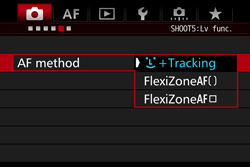
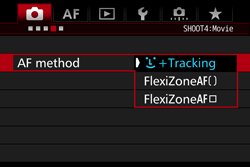
11. Mettere a fuoco il volto del soggetto.
- Quando viene rilevato un volto, viene visualizzata una cornice [
 ] sul volto da mettere a fuoco.
] sul volto da mettere a fuoco. - Se vengono rilevati più volti, viene visualizzato [
 ]. Utilizzare <
]. Utilizzare < > per spostare la cornice [
> per spostare la cornice [ ] sul volto che si desidera mettere a fuoco.
] sul volto che si desidera mettere a fuoco. - Se non vengono rilevati i volti, la fotocamera passa alla modalità [FlexiZone - Multi] con selezione automatica.
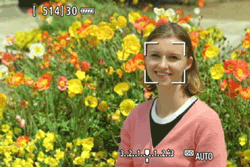
12. Premere il pulsante di scatto a metà per mettere a fuoco.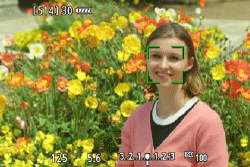
- Una volta eseguita la messa a fuoco, il punto AF diventa verde e viene emesso un segnale acustico.
- Se non viene eseguita la messa a fuoco, il punto AF diventa arancione.
IMPORTANTE
- A questo punto la fotocamera ha eseguito soltanto la messa a fuoco e non verrà scattata alcuna foto. Per scattare una foto, attenersi alla procedura descritta nella Parte IV.
RIFERIMENTO
- Se il volto del soggetto è decisamente sfocato, non è possibile rilevare i volti. È possibile evitare questo problema impostando [
 : Continuous AF/AF continuo] su [Enable/Abilita].
: Continuous AF/AF continuo] su [Enable/Abilita]. - È possibile che un oggetto che non è un volto umano venga rilevato come viso.
- Il rilevamento dei volti non funziona se il volto all'interno dell'immagine è particolarmente piccolo o grande, troppo luminoso o scuro, inclinato orizzontalmente o diagonalmente o se è parzialmente nascosto.
- [
 ] potrebbe coprire solo una parte del volto.
] potrebbe coprire solo una parte del volto. - Poiché non è possibile utilizzare l'AF con un viso rilevato vicino ai bordi dell'immagine, [
 ] verrà visualizzato in grigio. Se si preme il pulsante dell'otturatore a metà, il soggetto verrà messo a fuoco nella modalità [FlexiZone - Multi/FlexiZone - Multiplo] con la selezione automatica.
] verrà visualizzato in grigio. Se si preme il pulsante dell'otturatore a metà, il soggetto verrà messo a fuoco nella modalità [FlexiZone - Multi/FlexiZone - Multiplo] con la selezione automatica. - La forma del riquadro AF [
 ] cambia a seconda delle dimensioni e della forma del soggetto.
] cambia a seconda delle dimensioni e della forma del soggetto.
Parte II-2. Utilizzo di AF (FlexiZone - Multi) per la messa a fuoco
[FlexiZone - Multi] è un metodo AF che semplifica la messa a fuoco di soggetti in movimento. È possibile eseguire la messa a fuoco su una vasta area con massimo 31 punti AF (selezione automatica). L'area può essere suddivisa in 9 zone di messa a fuoco (selezione della zona).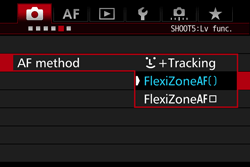
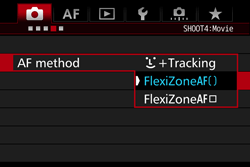
11. Selezionare la zona per il punto AF.
- Premendo il pulsante <
 > o <
> o < > si passa dalla selezione automatica alla selezione della zona e viceversa. In modalità <
> si passa dalla selezione automatica alla selezione della zona e viceversa. In modalità < >, la selezione automatica è l'impostazione predefinita.
>, la selezione automatica è l'impostazione predefinita. - Utilizzare <
 > per selezionare la zona. Per tornare alla zona centrale, premere nuovamente il pulsante <
> per selezionare la zona. Per tornare alla zona centrale, premere nuovamente il pulsante < > o <
> o < >.
>.
 : cornice della zona
: cornice della zona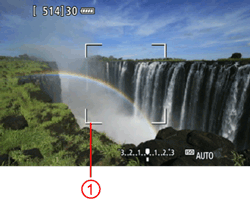
12. Inquadrare il soggetto nel punto AF e premere a metà il pulsante dell'otturatore.
- Una volta eseguita la messa a fuoco, il punto AF diventa verde e viene emesso un segnale acustico.
- Se non viene raggiunta la messa a fuoco, il riquadro diventa arancione.
IMPORTANTE
A questo punto la fotocamera ha eseguito soltanto la messa a fuoco e non verrà scattata alcuna foto. Per scattare una foto, attenersi alla procedura descritta nella Parte IV.
RIFERIMENTO
- Quando la fotocamera non mette a fuoco il soggetto desiderato con la selezione automatica del punto AF, passare dal metodo AF alla selezione della zona o a [FlexiZone - Single/FlexiZone - Singolo] ed eseguire nuovamente la messa a fuoco
• A seconda dell'impostazione [
 : Aspect ratio/: Rapporto di visualizzazione], il numero di punti AF può variare. Con [3:2], saranno 31 punti AF. Con [4:3] e [1:1], saranno 25 punti AF. Con un rapporto di visualizzazione [16:9], sarà possibile utilizzare 21 punti AF. Inoltre, con [16:9], ci saranno tre zone.
: Aspect ratio/: Rapporto di visualizzazione], il numero di punti AF può variare. Con [3:2], saranno 31 punti AF. Con [4:3] e [1:1], saranno 25 punti AF. Con un rapporto di visualizzazione [16:9], sarà possibile utilizzare 21 punti AF. Inoltre, con [16:9], ci saranno tre zone.- Per la registrazione dei filmati sono disponibili 21 punti AF (o 25 punti AF se si utilizza l'impostazione [640x480]) e tre zone (o 9 zone con l'impostazione [640x480]).
Parte II-3. Utilizzo di AF (FlexiZone - Single/FlexiZone - Singolo) per la messa a fuoco
In modalità [FlexiZone - Single AF/AF FlexiZone - Singolo], la fotocamera esegue la messa a fuoco con un solo punto AF. Tale impostazione è utile quando si desidera eseguire la messa a fuoco su un determinato soggetto.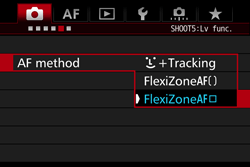
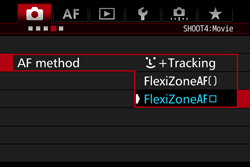
11. Viene visualizzato il punto AF < > (
> ( ). Durante la ripresa di un filmato, se [Movie Servo AF/AF Servo filmato] è impostato su [Enable/Abilita], il punto AF viene visualizzato in una dimensione maggiore.
). Durante la ripresa di un filmato, se [Movie Servo AF/AF Servo filmato] è impostato su [Enable/Abilita], il punto AF viene visualizzato in una dimensione maggiore.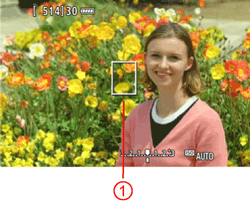
12. Spostare il punto AF.
- Premere <
 > per spostare il punto AF dove si desidera effettuare la messa a fuoco (non può essere spostato sui bordi dell'immagine).
> per spostare il punto AF dove si desidera effettuare la messa a fuoco (non può essere spostato sui bordi dell'immagine). - Premendo <
 > o <
> o < > il punto AF ritorna al centro dell'immagine.
> il punto AF ritorna al centro dell'immagine.
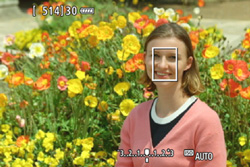
13. Posizionare il punto AF sul soggetto, quindi premere il pulsante dell'otturatore a metà e tenerlo premuto.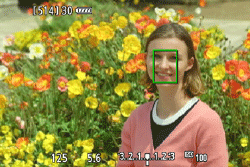
- Una volta eseguita la messa a fuoco, il punto AF diventa verde e viene emesso un segnale acustico.
- Se non viene eseguita la messa a fuoco, il punto AF diventa arancione.
IMPORTANTE
A questo punto la fotocamera ha eseguito soltanto la messa a fuoco e non verrà scattata alcuna foto. Per scattare una foto, attenersi alla procedura descritta nella Parte IV.
Parte III. Messa a fuoco manuale
È possibile ingrandire l'immagine e metterla a fuoco con precisione tramite la messa a fuoco manuale.4. Quando si giunge ai passaggi 1-3 della Parte I, impostare il selettore di modalità di messa a fuoco dell'obiettivo su <MF>.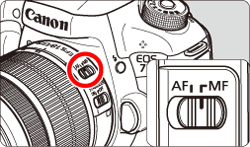
5. Ruotare l'anello di messa a fuoco dell'obiettivo ed eseguire una messa a fuoco approssimativa.
6. Premere < > per visualizzare il riquadro di ingrandimento (
> per visualizzare il riquadro di ingrandimento ( ).
).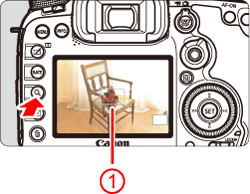
7. Usare < > per spostare la cornice di ingrandimento nella posizione desiderata per la messa a fuoco.
> per spostare la cornice di ingrandimento nella posizione desiderata per la messa a fuoco.
Premendo < >, si riporta la cornice di ingrandimento al centro della schermata.
>, si riporta la cornice di ingrandimento al centro della schermata.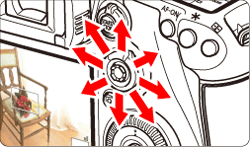
8. Premere il pulsante < > per ingrandire l'area all'interno del riquadro.
> per ingrandire l'area all'interno del riquadro.
- Ogni volta che si preme il pulsante <
 >, l'immagine ingrandita all'interno del riquadro cambia nel modo seguente:
>, l'immagine ingrandita all'interno del riquadro cambia nel modo seguente:
Visualizzazione normale -> 1x -> 5x -> 10x > Visualizzazione normale
- Nella visualizzazione ingrandita, è possibile utilizzare <
 > per spostarsi all'interno della visualizzazione ingrandita.
> per spostarsi all'interno della visualizzazione ingrandita.

 Blocco AE,
Blocco AE, : posizione dell'area ingrandita,
: posizione dell'area ingrandita, : ingrandimento (circa)
: ingrandimento (circa)
9. Durante la visualizzazione dell'immagine ingrandita, ruotare l'anello di messa a fuoco per mettere a fuoco.
10. Quando il soggetto è a fuoco, premere il pulsante < > per tornare alla visualizzazione normale.
> per tornare alla visualizzazione normale.
Parte IV: Acquisizione
Dopo aver raggiunto la messa a fuoco seguendo le istruzioni riportate nelle parti II-III, iniziare a scattare foto.Per scattare fermi immagine, premere completamente il pulsante dell'otturatore.
- La foto viene scattata e l'immagine acquisita viene visualizzata sul monitor LCD.
- Dopo la revisione dell'immagine, la fotocamera torna automaticamente alla funzione di scatto Live View.
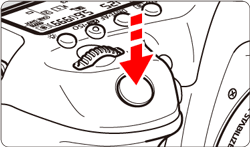
Per registrare filmati, premere < >.
>.
- Per interrompere la ripresa del filmato, premere nuovamente <
 >.
>. - Durante la registrazione di un filmato, viene visualizzato il contrassegno "
 " nella parte superiore destra dello schermo.
" nella parte superiore destra dello schermo.

Note generali per lo scatto Live View
Per lo scatto Live View prestare attenzione alle seguenti note.IMPORTANTE
<Immagine Live View>
- In condizioni di scarsa o eccessiva illuminazione, l'immagine Live View potrebbe non riflettere la luminosità effettiva dell'immagine acquisita.
- Anche impostando una velocità ISO bassa, potrebbero comunque essere percepibili dei disturbi nell'immagine Live View visualizzata in scarse condizioni di illuminazione. Una volta eseguito lo scatto, tuttavia, l'immagine registrata presenterà una percentuale di rumore minima. La qualità dell'immagine Live View è diversa da quella dell'immagine registrata.
- Se la sorgente di luce (illuminazione) all'interno dell'immagine cambia, sullo schermo potrebbe comparire uno sfarfallio. In tal caso, uscire dallo scatto in Live View e riprendere la modalità di scatto Live View con la sorgente di luce disponibile.
- Se si punta la fotocamera in una direzione diversa, la luminosità dell'immagine Live View potrebbe risultare temporaneamente compromessa. Prima di scattare, attendere che il livello di luminosità si stabilizzi.
- Se nell'immagine è presente una sorgente di luce intensa è possibile che l'area luminosa venga oscurata sul monitor LCD. Tuttavia, nell'immagine acquisita l'area luminosa verrà visualizzata correttamente.
- In condizioni di scarsa illuminazione, se si imposta [
 : LCD brightness/: Luminosità LCD] su un valore elevato, è possibile che nell'immagine Live View vengano visualizzati disturbi o colori irregolari. Tuttavia, i disturbi o i colori irregolari non saranno registrati nell'immagine acquisita.
: LCD brightness/: Luminosità LCD] su un valore elevato, è possibile che nell'immagine Live View vengano visualizzati disturbi o colori irregolari. Tuttavia, i disturbi o i colori irregolari non saranno registrati nell'immagine acquisita. - Quando si ingrandisce l'immagine, la nitidezza potrebbe apparire più pronunciata di quanto sia realmente.
- Durante lo scatto in Live View, alcune funzioni personalizzate non funzionano (le impostazioni diventano non valide).
<Obiettivo e flash>
- La funzione di messa a fuoco preimpostata è possibile per lo scatto in Live View solo quando si utilizzano super teleobiettivi dotati di messa a fuoco preimpostata introdotti a partire dalla seconda metà del 2011.
- Il blocco FE non funziona se viene utilizzato il flash integrato. Il blocco FE e il controllo ombre non funzionano se si utilizza uno Speedlite esterno.
- Quando si scattano foto a velocità ISO elevate, potrebbe essere percepibile rumore (come punti luminosi e strisce).
- Lo scatto a temperature elevate può causare disturbi e colori irregolari nell'immagine.
- Se lo scatto in Live View viene utilizzato in modo continuativo per un periodo di tempo prolungato, la temperatura interna della fotocamera potrebbe aumentare e la qualità delle immagini deteriorarsi. Uscire sempre dalla modalità di scatto Live View quando non si eseguono scatti.
- Se si scatta con un'esposizione prolungata mentre la temperatura interna della fotocamera è elevata, la qualità delle immagini potrebbe deteriorarsi. Interrompere lo scatto in Live View e attendere alcuni minuti prima di riprendere a scattare.
 > e rossa <
> e rossa < > di avviso della temperatura interna
> di avviso della temperatura interna- Se la temperatura interna della fotocamera aumenta perché si utilizza per un tempo prolungato lo scatto in Live View o perché la temperatura esterna è elevata, viene visualizzata un'icona bianca <
 > o rossa <
> o rossa < >.
>. - L'icona <
 > bianca indica un deterioramento della qualità dei fermi immagine. Si consiglia di interrompere temporaneamente lo scatto in Live View e di far raffreddare la fotocamera prima di riprendere a scattare.
> bianca indica un deterioramento della qualità dei fermi immagine. Si consiglia di interrompere temporaneamente lo scatto in Live View e di far raffreddare la fotocamera prima di riprendere a scattare. - L'icona rossa <
 > indica che lo scatto in Live View si interromperà automaticamente a breve. In questo caso, non sarà possibile effettuare nuove riprese o nuovi scatti fino a quando la temperatura interna della fotocamera non sarà diminuita. Interrompere lo scatto in Live View o tenere spenta la fotocamera per alcuni minuti.
> indica che lo scatto in Live View si interromperà automaticamente a breve. In questo caso, non sarà possibile effettuare nuove riprese o nuovi scatti fino a quando la temperatura interna della fotocamera non sarà diminuita. Interrompere lo scatto in Live View o tenere spenta la fotocamera per alcuni minuti. - Adoperando lo scatto in Live View a temperature elevate per un periodo di tempo prolungato le icone <
 > e <
> e < > vengono visualizzate prima. Spegnere la fotocamera quando non si eseguono scatti.
> vengono visualizzate prima. Spegnere la fotocamera quando non si eseguono scatti. - Se la temperatura interna della fotocamera è elevata, la qualità delle immagini con velocità ISO elevata o con lunghe esposizioni potrebbe deteriorarsi anche prima che venga visualizzata l'icona bianca <
 >.
>.
- Nella visualizzazione ingrandita, la velocità dell'otturatore e l'apertura vengono visualizzate in rosso. Se si scatta una foto nella visualizzazione ingrandita, l'esposizione potrebbe non risultare quella desiderata. Ritornare alla visualizzazione normale prima di scattare la foto.
- Anche se si scatta la foto nella visualizzazione ingrandita, l'immagine verrà acquisita nella gamma di visualizzazione normale.
- Anche se la messa a fuoco è già stata raggiunta, viene eseguita nuovamente premendo il pulsante dell'otturatore a metà.
- La luminosità dell'immagine può essere modificata durante e dopo il funzionamento di AF.
- Se la sorgente di luce cambia mentre si visualizza l'immagine Live View, sullo schermo potrebbe comparire uno sfarfallio e la messa a fuoco risultare complessa. In tal caso, uscire dallo scatto in Live View ed eseguire la messa a fuoco automatica con la sorgente di luce disponibile.
- Se viene impostato [
 + Tracking/Rilevamento], non è possibile ingrandire la visualizzazione.
+ Tracking/Rilevamento], non è possibile ingrandire la visualizzazione. - Quando è impostato [FlexiZone - Multi] e viene premuto il pulsante <
 >, viene ingrandita la parte centrale della zona selezionata (o il centro dell'immagine se si utilizza la selezione automatica).
>, viene ingrandita la parte centrale della zona selezionata (o il centro dell'immagine se si utilizza la selezione automatica). - Quando è impostata l'opzione [FlexiZone - Single/FlexiZone - Singolo] e si preme il pulsante <
 >, l'area all'interno del punto AF viene ingrandita. Se si preme il pulsante dell'otturatore a metà, la messa a fuoco verrà eseguita durante la visualizzazione ingrandita. Se la messa a fuoco risulta complicata con la visualizzazione ingrandita, tornare alla visualizzazione normale e utilizzare la messa a fuoco automatica. Tenere presente che la velocità AF può differire tra la visualizzazione normale e ingrandita.
>, l'area all'interno del punto AF viene ingrandita. Se si preme il pulsante dell'otturatore a metà, la messa a fuoco verrà eseguita durante la visualizzazione ingrandita. Se la messa a fuoco risulta complicata con la visualizzazione ingrandita, tornare alla visualizzazione normale e utilizzare la messa a fuoco automatica. Tenere presente che la velocità AF può differire tra la visualizzazione normale e ingrandita. - Se la visualizzazione viene ingrandita dopo aver eseguito la messa a fuoco con [FlexiZone - Multi] o [FlexiZone - Single/FlexiZone - Singolo] nella visualizzazione normale, l'immagine potrebbe non apparire a fuoco.
Informazioni correlate
Modelli interessati
- EOS 7D Mark II